Il existe trois rapports que les administrateurs peuvent exécuter et télécharger au niveau de la clinique : Fournisseurs de services, Appels de réunion et de salle d'utilisateurs et Consultations de la zone d'attente. Ces rapports vous permettent d'accéder aux données de rapport de votre clinique dans chacune de ces catégories. Pour accéder aux rapports cliniques et les exécuter :
| 1. Les administrateurs de la clinique et de l'organisation se connectent à l'appel vidéo et accèdent à la clinique requise. Puis clinique sur Reports . | 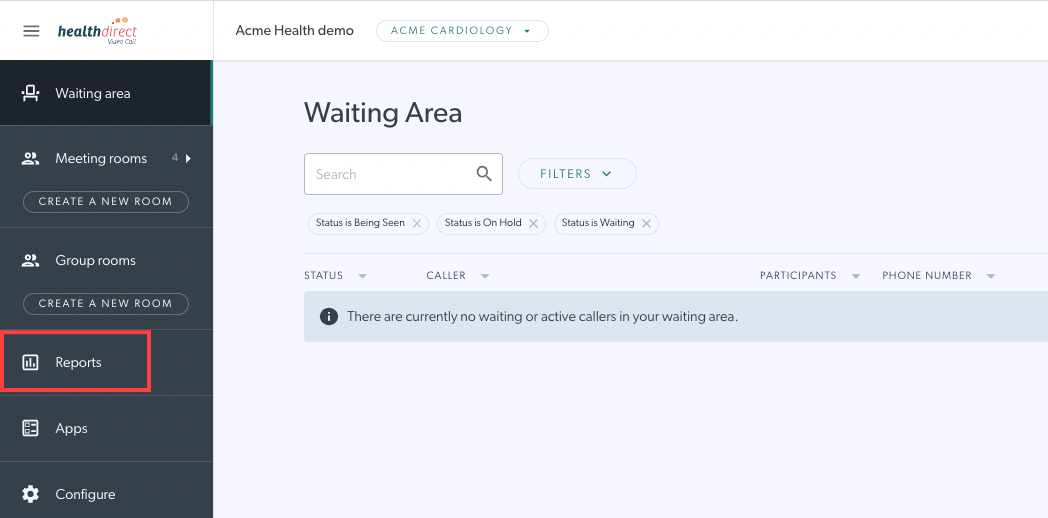 |
2. Définissez :
Par défaut, les rapports du mois en cours (du premier du mois à la date actuelle) seront affichés. Remarque : les données remonteront jusqu'au 28 août 2019 |
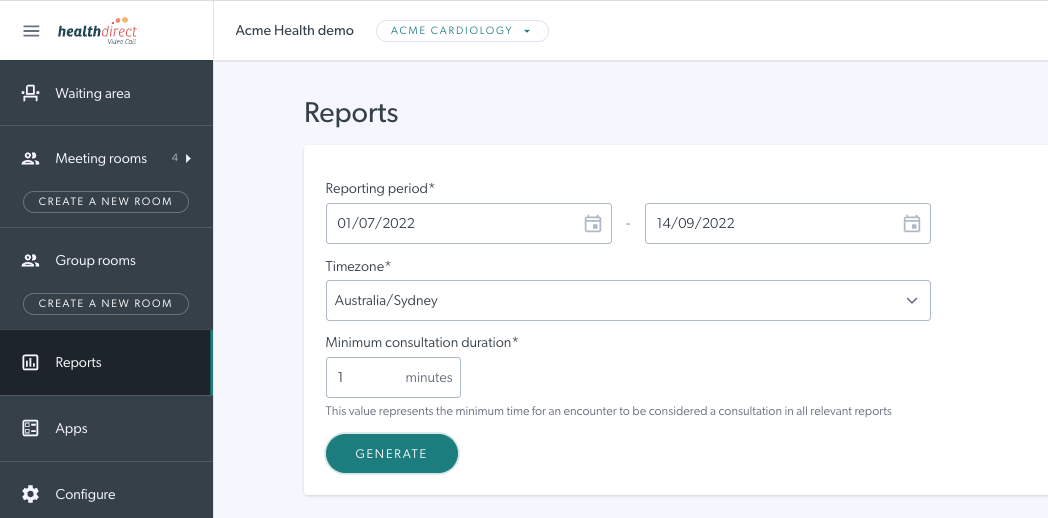 |
| 3. Cliquez sur Générer pour générer des rapports basés sur les paramètres que vous avez définis. |
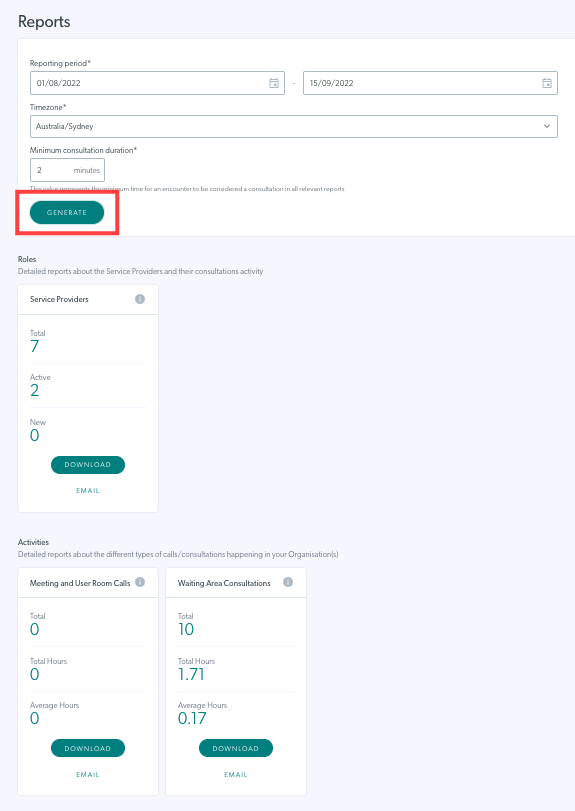 |
|
4. Si vous avez sélectionné une plage de dates de < 2 mois , un résumé de tous les rapports de votre organisation sera représenté dans les vignettes récapitulatives. Ceux-ci sont organisés en 2 catégories :
|
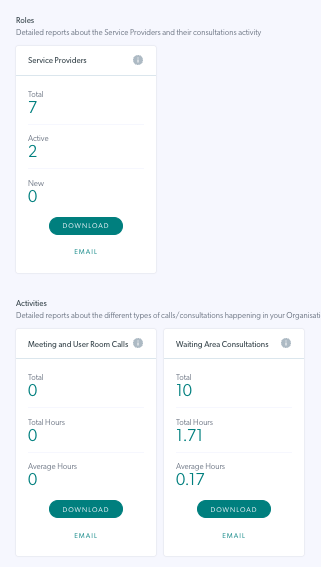 |
| 5. Si vous avez sélectionné une plage de dates de > 2 mois , la carte récapitulative n'apparaîtra pas et vous n'aurez que l'option E- mail . En effet, les fichiers générés peuvent être volumineux. Lorsque vous cliquez sur E-mail, vous recevez un e-mail contenant un lien vers le rapport. Cliquez sur le lien qui vous ramène à la plateforme d'appel vidéo et vous verrez le rapport prêt à être téléchargé et visualisé. |
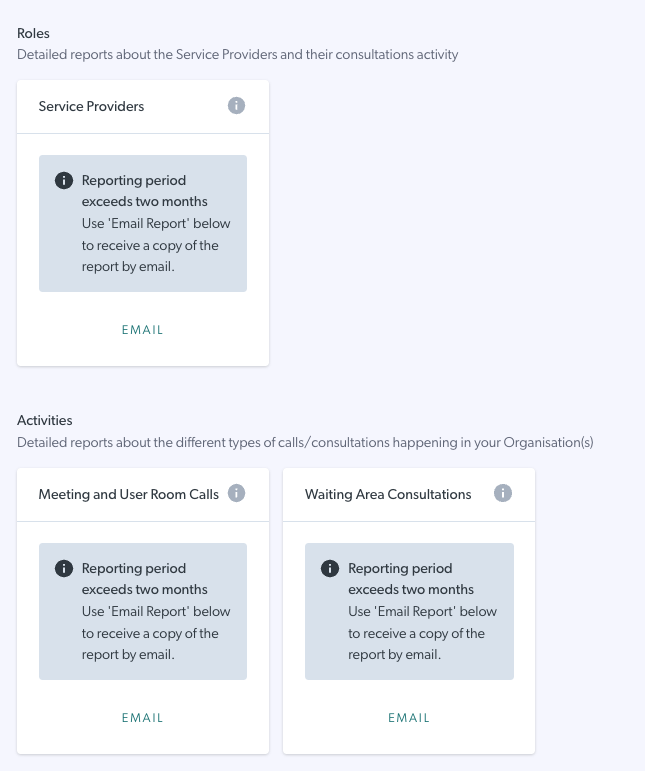 |
Comment télécharger ou envoyer un rapport détaillé par e-mail
| Pour accéder à un rapport détaillé à partir des vignettes : Pour les rapports < 2 mois , cliquez sur le bouton Télécharger ou sur le bouton E- mail sur la vignette récapitulative souhaitée. Pour les rapports > 2 mois, vous ne verrez que l'option E- mail (et aucun résumé comme indiqué ci-dessus). |
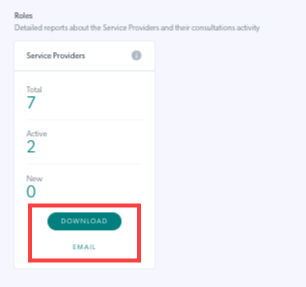 Rapport < 2 mois Rapport < 2 mois
|
| Cliquez sur Historique et vous verrez les rapports téléchargés ou envoyés par e-mail au cours des dernières 24 heures. Vous pouvez également télécharger les rapports à partir d'ici. Les anciens rapports ne seront plus disponibles dans cette vue. |
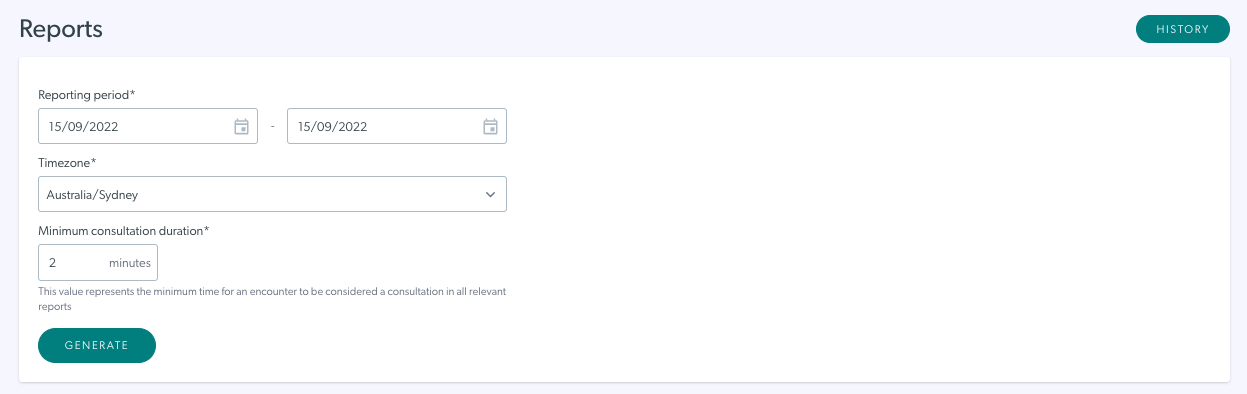 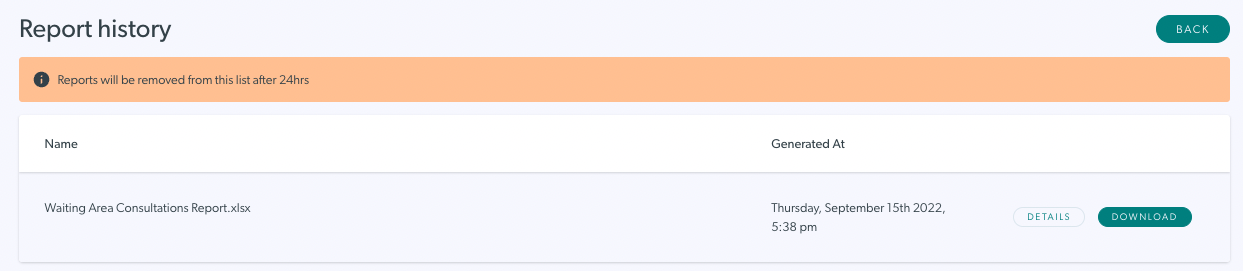
|